'>

Maraming mga gumagamit ng Windows ang nagkakaroon ng isang isyu sa kanilang Windows Update. Kung susuriin nila ang mga update sa kanilang Windows system, nakakakuha sila ng isang error na nagsasabing ' Ang Windows Update ay hindi maaaring suriin ang mga update sa kasalukuyan, dahil ang serbisyo ay hindi tumatakbo '. At hindi nila mai-install ang mga update para sa kanilang system.
Ito ay isang nakakainis na isyu. At ang pagsubok na ayusin ito ay nakakainis din, dahil gugugol mo ng maraming oras sa pagbabasa ng mga mungkahi sa Internet, at ang karamihan ay hindi gagana.
Ngunit huwag mag-alala. Ang mga sumusunod ay ilang pamamaraan na nakatulong sa maraming mga gumagamit ng Windows na ayusin ang kanilang error.
Subukan ang mga pag-aayos na ito
Hindi mo kailangang subukan ang lahat; gawin lamang ang iyong paraan pababa sa listahan hanggang sa makita mo ang isa na gumagana para sa iyo.
- Patakbuhin ang troubleshooter ng Windows Update
- Suriin ang nakakahamak na software
- I-restart ang iyong mga nauugnay na serbisyo sa Windows Update
- I-clear ang folder ng SoftwareDistribution
- I-update ang mga driver ng iyong aparato
Paraan 1: Patakbuhin ang troubleshooter ng Update sa Windows
Ang Windows ay may built-in na troubleshooter na maaaring suriin at ayusin ang mga isyu sa Windows Update. Dapat mong patakbuhin ito kapag may naganap na error sa iyong Windows Update. Upang gawin ito:
1) I-click ang Button para sa pagsisimula sa ibabang kaliwang sulok ng iyong screen, i-type ang ' mag-troubleshoot ”At i-click Pag-troubleshoot sa resulta.
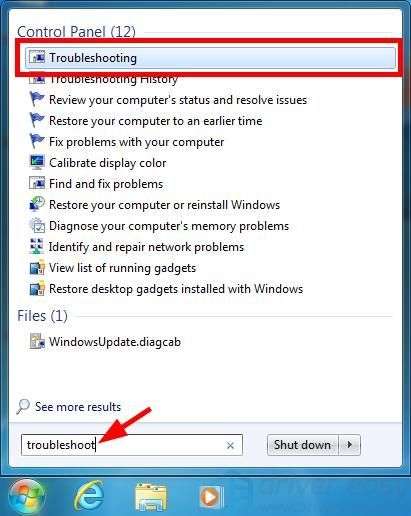
2) Mag-click Ayusin ang mga problema sa Windows Update .
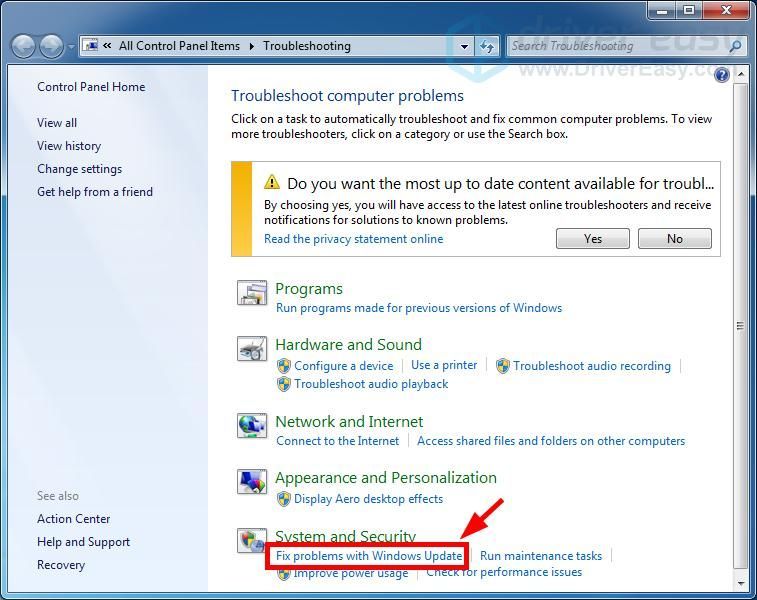
3) Sundin ang mga tagubilin sa screen upang makumpleto ang proseso ng pag-troubleshoot.
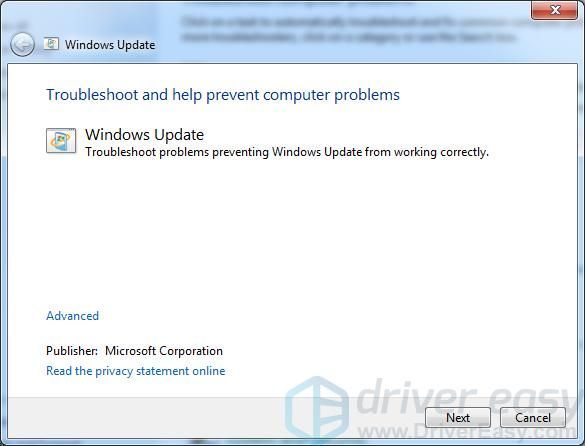
4) Patakbuhin muli ang iyong Windows Update at tingnan kung naayos ang iyong error.
Paraan 2: Suriin ang nakakahamak na software
Maaaring maganap ang iyong error dahil sa pagkagambala mula sa nakakahamak na software. Dapat kang magpatakbo ng isang pag-scan sa iyong computer para sa anumang nakakahamak na programa.
Maaari mong gamitin ang Nakakahamak na Tool sa Pag-alis ng Software inilabas ng Microsoft. I-download ang tool at patakbuhin ito sa iyong computer. Pagkatapos ay sundin ang mga tagubilin nito upang makumpleto ang proseso ng pag-scan. Kung ang pamamaraan na ito ay gumagana para sa iyo, hindi mo makikita muli ang error sa iyong Windows Update.
Paraan 3: I-restart ang iyong mga nauugnay na serbisyo sa Windows
Maaari mong makuha ang error na hindi tumatakbo ang serbisyo dahil ang mga serbisyong nauugnay sa iyong Windows Update ay hindi pinagana. Dapat mong i-restart ang mga serbisyong iyon at tingnan kung aayusin nito ang iyong error. Upang gawin ito:
1) pindutin ang Windows logo key at R sa iyong keyboard upang makuha ang Run box.
2) I-type ang ' mga serbisyo.msc ”At i-click OK lang upang buksan ang Mga serbisyo snap-in

3) Double-click Background Intelligent Transfer Service .
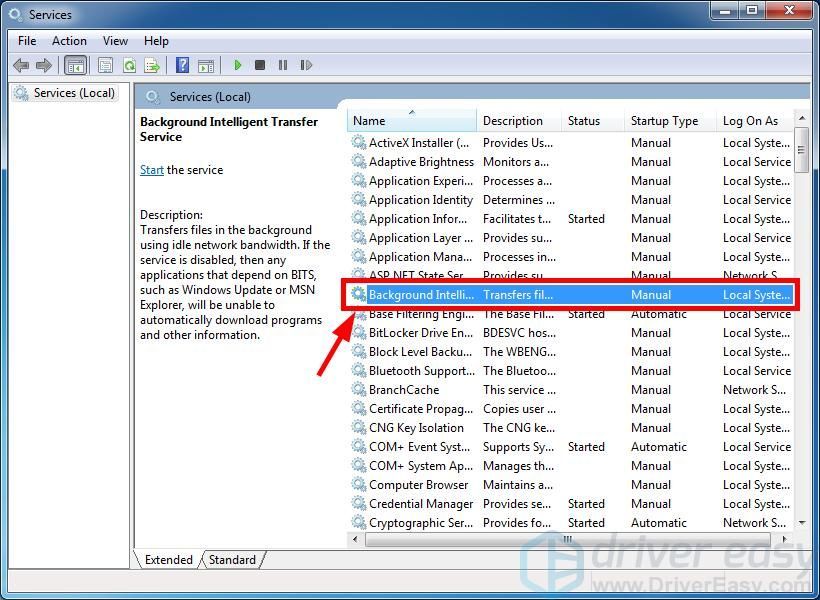
4) Siguraduhin na ang uri ng pagsisimula ay nakatakda sa Awtomatiko . Pagkatapos i-click ang Magsimula pindutan (kung ang Start button ay sa kulay-abo , i-click ang Tigilan mo na pindutan at pagkatapos ay i-click ang Magsimula pindutan). Pagkatapos mag-click OK lang upang isara ang bintana.
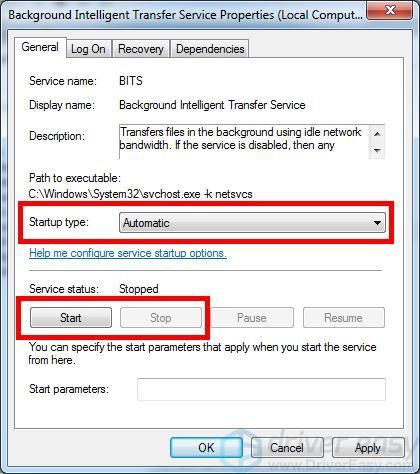
5) Double-click Mga Serbisyo ng Cryptographic .
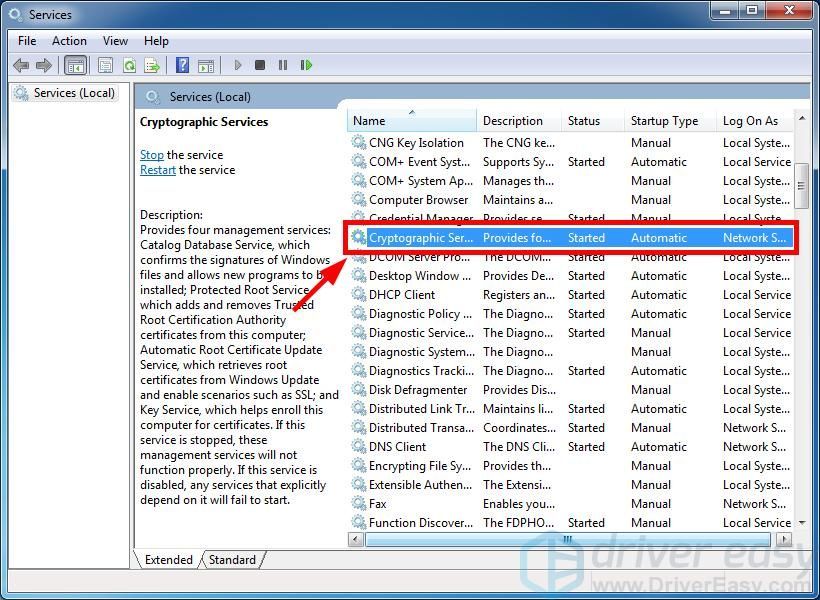
6) Siguraduhin na ang uri ng pagsisimula ay nakatakda sa Awtomatiko . Pagkatapos i-click ang Magsimula pindutan (kung ang Start button ay sa kulay-abo , i-click ang Tigilan mo na pindutan at pagkatapos ay i-click ang Magsimula pindutan). Pagkatapos mag-click OK lang upang isara ang bintana.
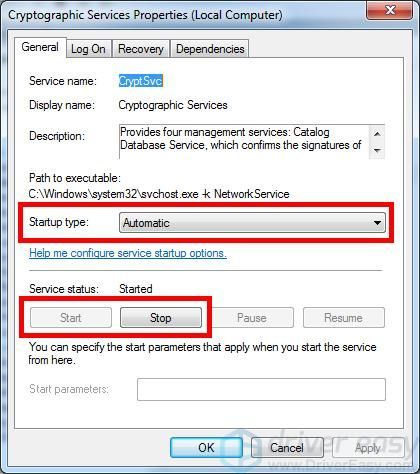
7) Double-click Pag-update sa Windows .
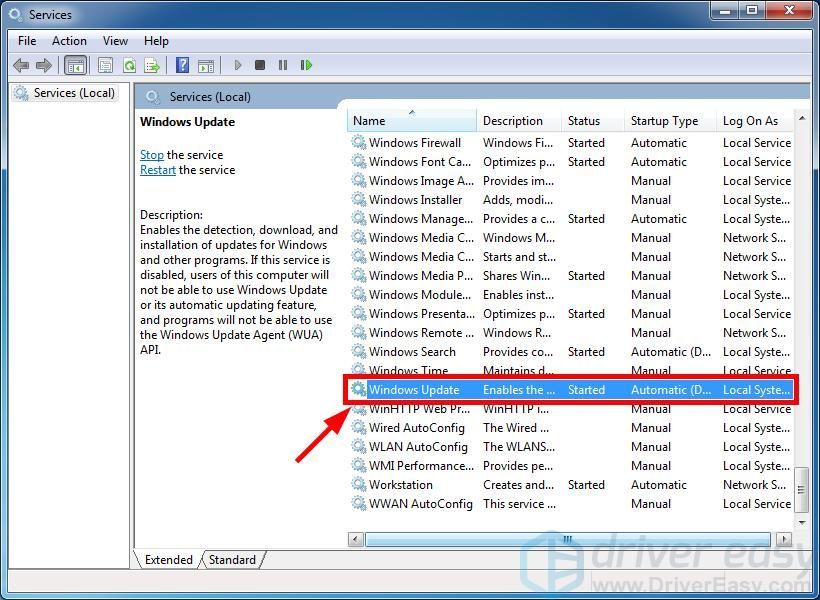
6) Siguraduhin na ang uri ng pagsisimula ay nakatakda sa Awtomatiko . Pagkatapos i-click ang Magsimula pindutan (kung ang Start button ay sa kulay-abo , i-click ang Tigilan mo na pindutan at pagkatapos ay i-click ang Magsimula pindutan). Pagkatapos mag-click OK lang upang isara ang bintana.
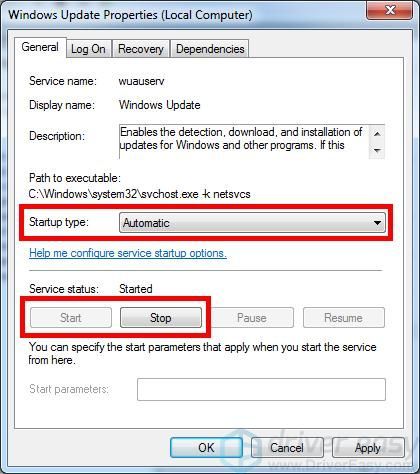
7) Isara ang snap-in ng Mga Serbisyo at i-restart ang iyong computer. Pagkatapos suriin kung malulutas nito ang iyong problema.
Paraan 4: I-clear ang folder ng SoftwareDistribution
Ang folder ng SoftwareDistribution ay nag-iimbak ng pansamantalang mga file para sa Windows Update. Maaari kang makakuha ng error dahil sa mga isyu sa katiwalian sa mga file na ito. Upang makita kung ang mga file na ito ang sanhi, dapat mong alisin ang lahat ng nilalaman ng folder na ito.
1) pindutin ang Windows logo key at R sa iyong keyboard upang makuha ang Run box.
2) I-type ang ' mga serbisyo.msc ”At i-click OK lang upang buksan ang Mga serbisyo snap-in

3) Mag-click Pag-update sa Windows at pagkatapos ay mag-click Tigilan mo na (ang serbisyo).
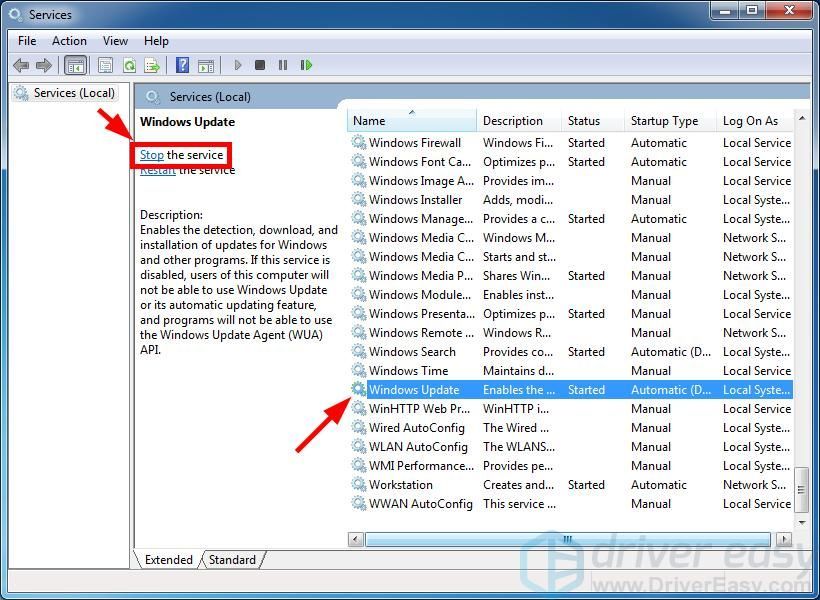
4) Buksan File Explorer (pindutin ang Logo ng Windows susi at AY sa iyong keyboard nang sabay), pagkatapos ay pumunta sa C: Windows SoftwareDistribution at tanggalin lahat ng mga file at folder doon.
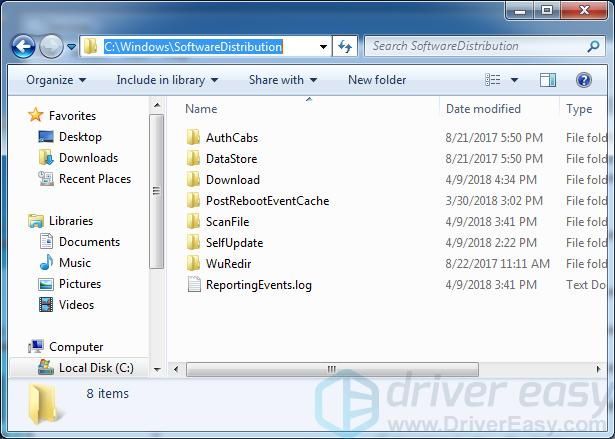
5) Ibalik ang Mga serbisyo snap-in Pagkatapos mag-click Pag-update sa Windows at mag-click Magsimula (ang serbisyo).
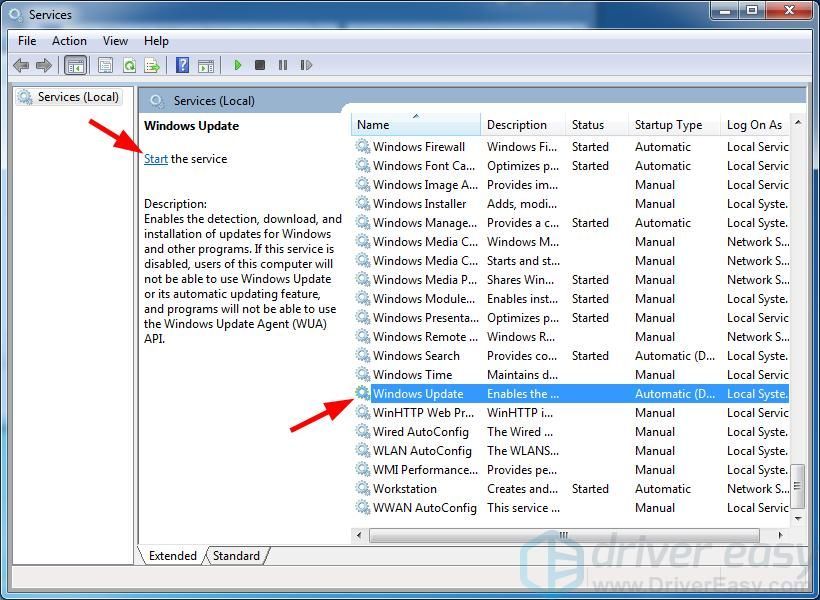
6) I-restart ang iyong computer. Pagkatapos ay patakbuhin ang Windows Update tingnan kung makakatulong ito sa iyong mapupuksa ang serbisyo sa Windows Update na hindi tumatakbo ang error.
Paraan 5: I-update ang mga driver ng iyong aparato
Maaaring maganap ang iyong error dahil gumagamit ka ng maling driver ng aparato o hindi na napapanahon. Upang malaman kung iyon ang kaso para sa iyo, dapat mong suriin ang iyong computer at i-update ang lahat ng mga luma na o maling driver.
Ang pag-update ng mga driver ay maaaring ubusin ng maraming oras. Ngunit kung nais mong gawin ito nang madali at mabilis, maaari mong gamitin Madali ang Driver .
Madali ang Driver awtomatikong makikilala ang iyong system at hahanapin ang tamang mga driver para dito. Hindi mo kailangang malaman nang eksakto kung anong sistema ang tumatakbo ang iyong computer, hindi mo kailangang ipagsapalaran sa pag-download at pag-install ng maling driver, at hindi mo kailangang mag-alala tungkol sa pagkakamali kapag nag-install.
Maaari mong i-download at i-install ang iyong mga driver sa pamamagitan ng paggamit ng alinman sa Libre o Para kay bersyon ng Driver Madali. Ngunit sa bersyon ng Pro kinakailangan lamang ito 2 mga pag-click (at makuha mo buong suporta at a 30-araw na garantiyang ibabalik ang pera ):
1) Mag-download at i-install Madali ang Driver .
2) Takbo Madali ang Driver at i-click ang I-scan ngayon pindutan Madali ang Driver pagkatapos ay i-scan ang iyong computer at makita ang anumang mga driver ng problema.
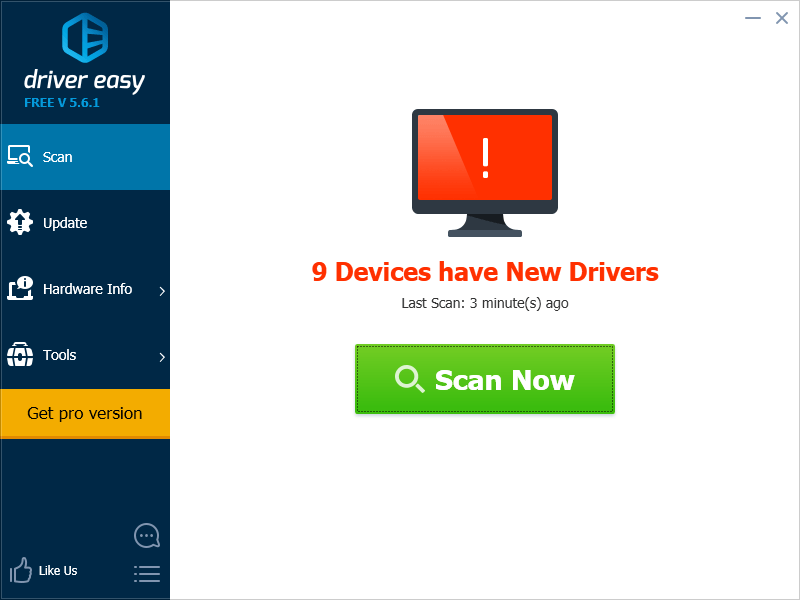
3) I-click ang Update pindutan sa tabi ng iyong bawat isa sa iyong mga aparato upang i-download ang pinakabagong at tamang driver para dito. Maaari mo ring i-click ang I-update ang Lahat pindutan sa kanang ibaba upang awtomatikong i-update ang lahat ng hindi napapanahon o nawawalang mga driver sa iyong computer (kinakailangan nito ang Pro bersyon - sasenyasan kang mag-upgrade kapag na-click mo ang I-update ang Lahat).
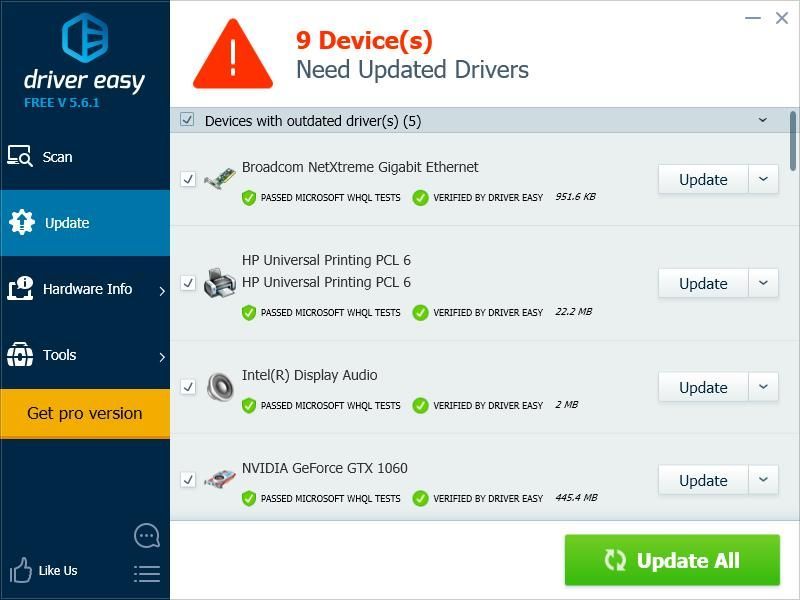
4) I-restart ang iyong computer. Pagkatapos ay patakbuhin ka sa Windows Update upang makita kung malulutas nito ang iyong problema.



![[Nalutas] Warzone Flickering Isyu](https://letmeknow.ch/img/knowledge/09/warzone-flickering-issues.jpg)
![[SOLVED] Ang Dota 2 FPS ay bumaba sa Windows](https://letmeknow.ch/img/program-issues/78/dota-2-fps-drops-windows.jpg)

